win7任务栏不见了怎么恢复 win7底部状态栏不见了怎么解决
更新时间:2024-01-19 09:19:21作者:zheng
我们可以在win7电脑的任务栏中快速打开各种应用程序以及功能界面,但是有些用户在使用win7电脑的时候发现电脑的任务栏突然不见了,想要修复却不知道win7底部状态栏不见了怎么解决,今天小编就给大家带来win7任务栏不见了怎么恢复,如果你刚好遇到这个问题,跟着我的方法来操作吧。
推荐下载:笔记本win7
方法如下:
方法一:
1、按下键盘上的“win+R”键,打开“运行”。
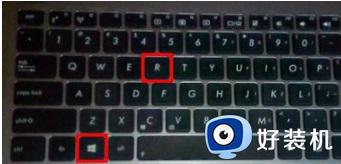
2、输入“gpedit.msc”,按键盘回车键或单击确定。
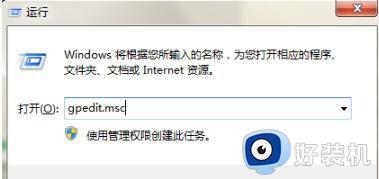
3、确定后进入“本地组策略编辑器”。
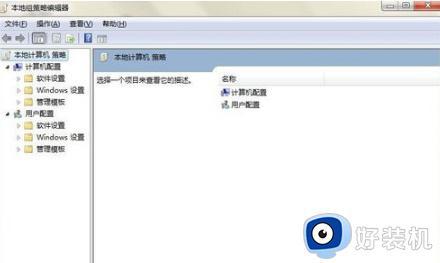
4、在左边列表中双击“用户配置”下的“管理模板”,再单击“开始菜单和任务栏”。
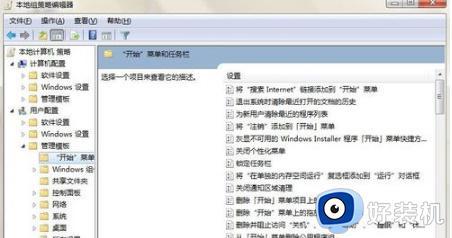
5、在右边的菜单中找到“在任务栏上显示快速启动”,双击打开。
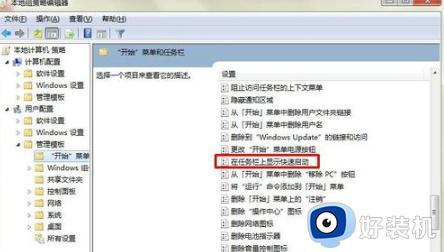
6、在打开的对话框中点击“已启用”,再点击“确定”即可。
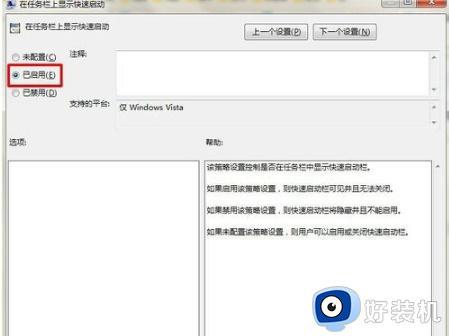
方法二:
按照上述方法打开“运行”对话框,输入“regsvr32 /n /i:u shell32”,按回车或确定。(这串字符中有空格的要按空格键)等待几秒钟,便会出现已成功的系统提示,单击确定即可。
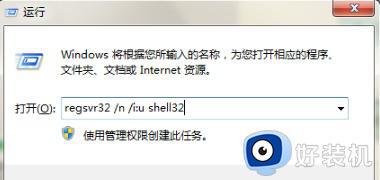
win7任务栏不见了怎么恢复就为大家介绍到这里了。若是你也遇到同样情况的话,不妨参考本教程操作看看!
win7任务栏不见了怎么恢复 win7底部状态栏不见了怎么解决相关教程
- windows7底部任务栏消失怎么办 win7任务栏不见的解决方法
- win7语言栏丢失怎么回事 win7任务栏中语言栏不见了的恢复方法
- win7电脑下面怎么显示任务栏 win7下面的任务栏不见了修复方法
- win7状态栏怎么隐藏 如何隐藏win7底部状态栏
- win7电脑下角开始和任务栏都没了如何修复 win7桌面底部任务栏不见了怎么还原
- win7任务栏消失的恢复方法 win7任务栏消失怎么恢复
- win7电脑底下一排图标不见了怎么回事 win7电脑底下一排图标没了如何恢复
- win7系统底部任务栏变成白色怎么办 win7系统任务栏变成了白色如何恢复
- win7右下角任务栏图标不见了怎么回事 win7任务栏右下角不显示图标如何处理
- win7窗口最大化后看不到任务栏了怎么回事 win7最大化后任务栏不见了如何解决
- win7访问win10共享文件没有权限怎么回事 win7访问不了win10的共享文件夹无权限如何处理
- win7发现不了局域网内打印机怎么办 win7搜索不到局域网打印机如何解决
- win7访问win10打印机出现禁用当前帐号如何处理
- win7发送到桌面不见了怎么回事 win7右键没有发送到桌面快捷方式如何解决
- win7电脑怎么用安全模式恢复出厂设置 win7安全模式下恢复出厂设置的方法
- win7电脑怎么用数据线连接手机网络 win7电脑数据线连接手机上网如何操作
win7教程推荐
- 1 win7每次重启都自动还原怎么办 win7电脑每次开机都自动还原解决方法
- 2 win7重置网络的步骤 win7怎么重置电脑网络
- 3 win7没有1920x1080分辨率怎么添加 win7屏幕分辨率没有1920x1080处理方法
- 4 win7无法验证此设备所需的驱动程序的数字签名处理方法
- 5 win7设置自动开机脚本教程 win7电脑怎么设置每天自动开机脚本
- 6 win7系统设置存储在哪里 win7系统怎么设置存储路径
- 7 win7系统迁移到固态硬盘后无法启动怎么解决
- 8 win7电脑共享打印机后不能打印怎么回事 win7打印机已共享但无法打印如何解决
- 9 win7系统摄像头无法捕捉画面怎么办 win7摄像头停止捕捉画面解决方法
- 10 win7电脑的打印机删除了还是在怎么回事 win7系统删除打印机后刷新又出现如何解决
